Met Wi-Fi kunt u draadloos toegang krijgen tot het web zonder kabels of draden te gebruiken. In tegenstelling tot bekabelde verbindingen, zijn de meeste draadloze verbindingen echter met een wachtwoord beveiligd , wat betekent dat u authenticatiegegevens moet invoeren om verbinding te maken met Wi-Fi .
Hoewel het primaire doel van een wachtwoord is om uw netwerk te beveiligen en freeloaders op afstand te houden, kunt u het gemakkelijk vergeten, vooral als u verschillende wachtwoorden moet onthouden.
Het goede nieuws is dat er verschillende opties zijn die u kunt gebruiken om verbinding te maken met Wi-Fi op Android Mobile (zonder uw netwerkbeveiliging in gevaar te brengen) als u uw wachtwoord vergeet.
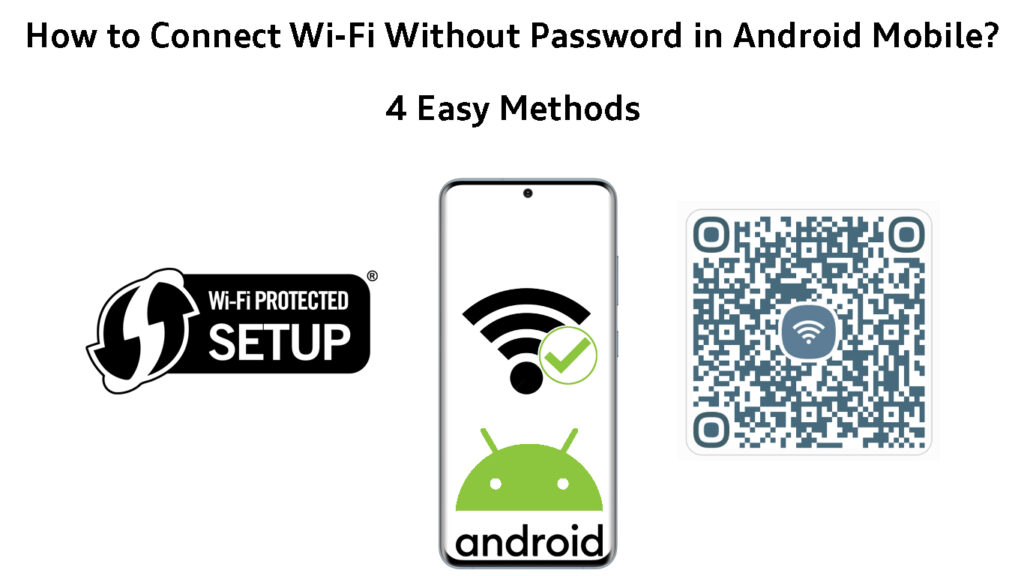
Met behulp van Wi-Fi Protected Setup (WPS)
Wi-Fi Protected Setup of WPS is een netwerkbeveiligingsstandaard waarmee u compatibele apparaten kunt verbinden met een draadloos netwerk zonder wachtwoord .
Wi-Fi beveiligingsstandaarden uitgelegd
Omdat de WPS -drukknop zich meestal bevindt in het achterpaneel van de routers naast de resetknop , moet u fysiek aanwezig zijn in de buurt van uw router om toegang te krijgen tot deze functie.
Volg deze stappen om verbinding te maken met Wi-Fi zonder een wachtwoord met behulp van de WPS- drukknop:
- Ga naar uw Android -telefooninstellingen.
- Tik op Network Internet.
- Ga naar Wi-Fi-instellingen.
- Tik op de drie knoppen in de rechterbovenhoek om toegang te krijgen tot geavanceerde instellingen.
- Tik op Connect via WPS -knop (er verschijnt een dialoogvenster dat u 60 seconden hebt om op uw Routers WPS -knop te drukken).
- Zoek de WPS -drukknop op uw router.
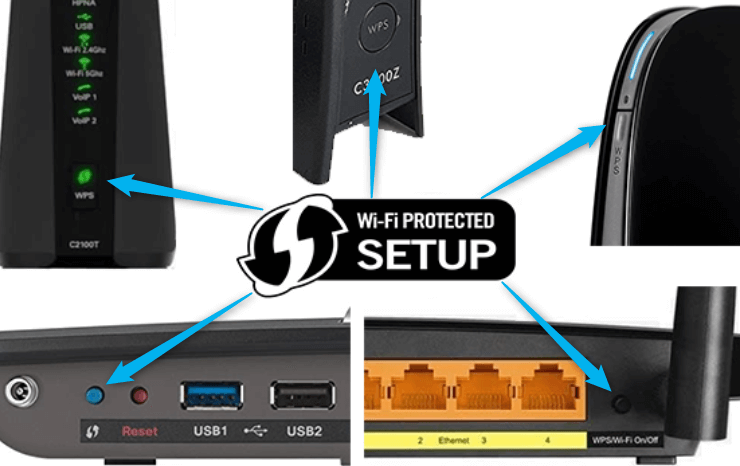
- Druk op uw WPS -knop voor de looptijd van 60 seconden.
- Uw Android maakt verbinding met Wi-Fi zonder een wachtwoord te vereisen.
Opmerking: sommige routers hebben geen WPS -knop maar een WPS -pin . Als dit het geval is, selecteert u verbinding maken via WPS op uw Android -apparaat en voert u de WPS -pin in die op de routerssticker wordt weergegeven.
Een Android-telefoon verbinden met Wi-Fi via WPS
Een andere telefooncode gebruiken
Met behulp van een andere telefoon die al is aangesloten op het netwerk, kunt u uw Android-mobiel verbinden met Wi-Fi zonder een wachtwoord. De verbonden telefoon heeft het Wi-Fi-wachtwoord opgeslagen in gecodeerde vorm, maar u kunt het eenvoudig ophalen door een QR-code te scannen met uw Android-apparaat.
Een QR-code is een machine-leesbare code bestaande uit zwart-witte pixels of dozen. Het slaat digitale informatie op, zoals wachtwoorden en URL's.
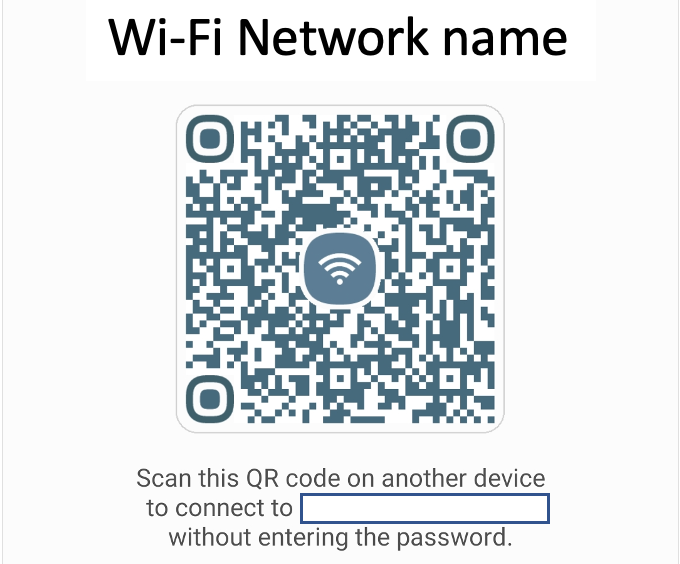
Zoveel als het gebruik van een QR-code mogelijk ingewikkeld klinkt, is het een van de snelste manieren om uw Android te verbinden met Wi-Fi zonder een wachtwoord. U hoeft alleen een QR-codescanner-app op uw Android te installeren om deze info te decoderen en te gebruiken om verbinding te maken met Wi-Fi. De meeste moderne Android -telefoons kunnen QR -codes scannen zonder een speciale QR -codlezer te installeren.
U kunt ook de gescande QR-code gebruiken om het wachtwoord van elk Wi-Fi-netwerk te vinden . Maak een screenshot van de QR -code en upload deze naar een online QR -codedecoder zoals Zxing.com om de gecodeerde info te vinden. De decoder zal de digitale info ontcijferen en het Wi-Fi-wachtwoord genereren.
Hier zijn de stappen om verbinding te maken met Wi-Fi met behulp van een andere QR-telefooncode:
- Pak een telefoon die al is verbonden met het Wi-Fi-netwerk.
- Ga naar de app Instellingen.
- Tik op Network Internet.
- Ga naar Wi-Fi.
- Tik op het huidige Wi-Fi-netwerk.
- Tik op het tandwielpictogram naast het Wi-Fi-netwerk .
- Een QR -code verschijnt op het volgende scherm.
Hoe u een Wi-Fi QR-code genereert op een Android-telefoon
- Pak je Android -apparaat.
- Open uw QR -codescanner (deze wordt automatisch uw camera gestart).
- Richt uw Android -telefooncamera naar de QR -code.
- Daarna scannen de QR -code.
- Uw Android zal automatisch verbinding maken met Wi-Fi zonder een wachtwoord te vereisen.
Hoe u verbinding kunt maken met Wi-Fi met behulp van een QR-code
Tip: als uw Android geen QR -codescanner heeft, kunt u een equivalente app downloaden van Google Play Store.
Met behulp van uw routers QR -code
Uw router kan een QR -code op het achterpaneel hebben. Deze code heeft meestal het standaardwachtwoord voor uw Wi-Fi-netwerk zoals verstrekt door uw ISP .
Het standaard Wi-Fi-wachtwoord moet echter ongewijzigd blijven om deze methode te laten werken, omdat de QR-code zich niet bij elke wachtwoordwijziging wijzigt.
Hier zijn de stappen om verbinding te maken met Wi-Fi met behulp van uw routers QR-code:
- Zoek uw routers QR -code (meestal aan de achterkant).

- Start de QR -scanner -app op uw telefoon.
- Richt uw Android -camera naar de QR -code.
- Maak een duidelijk schot van de QR -code.
- Uw Android zal automatisch verbinding maken met Wi-Fi zonder een wachtwoord te vereisen.
Gebruik van uw routersgastmodus
Als u thuis vrienden hebt, maar u wilt uw Wi-Fi-wachtwoord niet delen , kunt u een gastnetwerk instellen zodat ze verbinding kunnen maken met Wi-Fi zonder uw wachtwoord te gebruiken.
De nieuwste routers ondersteunen de gastmodus, waarmee u een tijdelijk netwerk kunt maken, gescheiden van uw reguliere Wi-Fi-netwerk.
Hoewel bezoekers via gastmodus toegang hebben tot internet, beperkt het wat ze kunnen doen terwijl ze zijn verbonden met uw netwerk.
Met de gastmodus kunt u ook een tijdelijk wachtwoord instellen of het gastnetwerk open houden voor bezoekers om vrij te komen.
Helaas heeft het houden van het netwerk-wachtwoordvrij zijn gevolgen. Als het Wi-Fi-netwerk open is , kan iedereen binnen het bereik verbinding maken en toegang krijgen tot internet, wat leidt tot congestie en onnodige vertragingen.
Het goede nieuws is dat u het aantal apparaten dat verbinding maakt met het gastnetwerk kunt beperken. U kunt ook de duur instellen die gebruikers toegang hebben tot internet voordat u automatisch wordt vastgelegd bij het netwerk.
Dat gezegd hebbende, hier zijn de stappen om een gastnetwerk in te stellen en verbinding te maken met Wi-Fi zonder een wachtwoord:
- Start uw gewenste webbrowser op uw telefoon of pc.
- Voer uw routers standaard IP -adres in (meestal 192.168.0.1 of 192.168.1.1 ).
- Voer de gebruikersnaam en het wachtwoord van uw routers in om toegang te krijgen tot de configuratiepagina.
- Klik op het tabblad Draadloze instellingen om de netwerkinstellingen te bekijken.
- Klik op het selectievakje naast de Wi-Fi-modus van de gast.
- Stel een SSID in voor uw gastnetwerk.
- Laat het wachtwoordveld leeg om uw netwerk te openen.
- Klik op Opslaan om wijzigingen toe te passen.
Hoe een gastwifi-netwerk op te zetten
- Pak je Android -telefoon.
- Ga naar netwerkinternet.
- Ga naar Wi-Fi-instellingen.
- Zoek daarna naar het gastnetwerk.
- Tik op het gastnetwerk SSID om verbinding te maken met Wi-Fi zonder wachtwoord .
Veel Gestelde Vragen
Vraag: Hoe omzeil ik het wifi-wachtwoord op mijn Android?
Antwoord: U hebt een andere telefoon die op het netwerk is verbonden, om het Wi-Fi-wachtwoord op uw Android te omzeilen. Ga naar netwerkinternetinstellingen op de primaire telefoon en selecteer het Wi-Fi-netwerk waarmee u zonder wachtwoord wilt deelnemen. Tik op het tandwielpictogram naast het netwerk en kies de knop Delen met de QR -code. Scan de QR -code met uw Android -apparaat om lid te worden van het netwerk zonder wachtwoord.
Vraag: Hoe maak ik verbinding met gratis wifi?
Antwoord: Gratis Wi-Fi is meestal open , wat betekent dat het geen wachtwoord heeft. U kunt elk apparaat aansluiten op het draadloze netwerk zonder inloggegevens in te voeren. Ga naar Wi-Fi-instellingen op uw apparaat en selecteer het netwerk waarmee u wilt deelnemen. Uw telefoon zal automatisch verbinding maken met het gratis Wi-Fi-netwerk zonder enige authenticatie. Sommige openbare Wi-Fi-netwerken vereisen dat gebruikers hun mobiele nummers verstrekken voordat ze een authenticatiecode ontvangen voor verbinding.
Vraag: Hoe word ik lid van iemand anders wifi?
Antwoord: U kunt lid worden van iemand anders wifi als u hun netwerkwachtwoord hebt. Als u het wachtwoord niet hebt, kunt u de persoon vragen om een Wi-Fi QR-code te delen, die u kunt gebruiken om lid te worden van het netwerk. Een andere optie is het gebruik van de Wi-Fi beschermde setup-knop. Deze methode vereist echter dat u fysiek aanwezig bent in de buurt van de router.
Vraag: Is er een app gratis wifi?
Antwoord: U kunt verschillende apps gebruiken om gratis Wi-Fi- hotspots bij u in de buurt te vinden. Deze apps bieden een kaart met details over waar hotspots in de buurt te vinden zijn. Ze geven meestal hotels , cafés, treinstations, busterminals, bibliotheken, coffeeshops en parken met gratis Wi-Fi-hotspots aan. Zorg ervoor dat u apps van vertrouwde bronnen installeert om uw gegevens te beschermen en uw privacy te handhaven.
Vraag: Hoe vind ik mijn nabijgelegen wifi-wachtwoord?
Antwoord: De snelste manier om uw nabijgelegen Wi-Fi-wachtwoord te vinden, is door de netwerkbeheerder te vragen. Als u een telefoon hebt op Android 10, kunt u een opgeslagen Wi-Fi-wachtwoord bekijken in het menu Netwerkinstellingen. Selecteer uw huidige Wi-Fi-netwerk en tik op het tandwielpictogram om toegang te krijgen tot de pagina Instellingen. U ziet uw Wi-Fi-wachtwoord onder de QR-code.
Afhaal
Hoewel de meeste draadloze netwerken wachtwoord beveiligd zijn, is het mogelijk om uw Android-mobiel te verbinden met Wi-Fi zonder een wachtwoord.
U hoeft alleen een ander verbonden apparaat te vinden en een QR -code te genereren die u kunt gebruiken om lid te worden van het netwerk. Sommige routers hebben een QR-code met het standaard Wi-Fi-wachtwoord van uw ISP. Als het standaardwachtwoord ongewijzigd is, kunt u deze methode gebruiken om verbinding te maken met een Wi-Fi-netwerk.
Als uw Android WPS ondersteunt, kunt u deze functie gebruiken om verbinding te maken met Wi-Fi zonder inloggegevens. U kunt ook overweeg om een gastnetwerk in te stellen voor uw bezoekers om verbinding te maken met Wi-Fi zonder wachtwoord.
